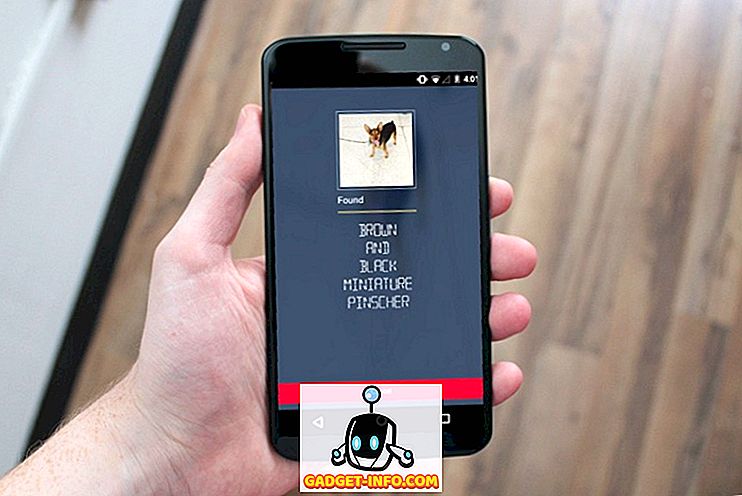Kebanyakan penyemak imbas web membolehkan anda menyimpan kata laluan untuk log masuk lebih mudah dan lebih cepat ke laman web. Kami mendapati alat percuma, yang dikenali sebagai IE PassView, yang memudahkan untuk melihat, membuat sandaran dan memadam kata laluan yang disimpan di Internet Explorer.
IE PassView berfungsi dengan versi Internet Explorer 4.0 dan ke atas, melalui Internet Explorer 11 pada Windows 10.
Muat turun IE PassView dari
//www.nirsoft.net/utils/internet_explorer_password.html.
Terdapat dua versi IE PassView yang boleh anda muat turun. Fail .exe adalah pemasang penuh dengan uninstaller. Fail .zip adalah versi mudah alih IE PassView .

Kami memilih untuk unzip fail .zip dan gunakan versi mudah alih. Untuk menggunakan versi ini, klik dua kali pada fail iepv.exe .

Memaparkan tetingkap utama IE PassView . Semua kata laluan yang anda simpan dalam paparan Internet Explorer dalam senarai dengan URL tapak web ( Nama Kemasukan ), Jenis kata laluan, kata laluan disimpan ( Tersimpan Dalam ), Nama Pengguna dan Kata Laluan pasangan, dan Kekuatan Kata Laluan .

Anda boleh memilih kata laluan dari senarai dan menyimpannya ke pelbagai jenis fail. Untuk melakukan ini, pilih kata laluan yang dikehendaki menggunakan kekunci Shift dan Ctrl untuk memilih item dalam senarai dengan cara yang sama seperti Windows Explorer. Klik butang Save Selected Items pada toolbar.

NOTA: Anda juga boleh memilih item menggunakan Select All dan Hapus semua pilihan pada menu Edit .

Pilih nama fail untuk menyimpan paparan kotak dialog. Navigasi ke folder yang anda mahu simpan fail anda. Masukkan nama untuk fail anda dalam kotak Edit nama fail . Pilih jenis fail yang dikehendaki dari senarai juntai Simpan sebagai jenis dan klik Simpan .

NOTA: Jika anda menyimpan kata laluan anda ke fail teks, kata laluan dipaparkan dalam teks biasa dalam fail itu. Jika anda menggunakan KeePass untuk menyimpan kata laluan anda, anda boleh memilih pilihan fail KeePass csv (* .csv) dari senarai drop-down jenis Simpan untuk mengimport maklumat kata laluan ke KeePass.

Jika anda memutuskan untuk menyimpan kata laluan anda dalam fail teks, kami mengesyorkan untuk mendapatkan fail menggunakan penyulitan. Walau bagaimanapun, pilihan terbaik anda adalah seperti KeePass, yang bersifat tempatan, atau menggunakan pengurus kata laluan dalam talian seperti LastPass.

Jika anda telah meninggalkan IE PassView terbuka semasa menggunakan IE dan anda telah menyimpan lebih banyak kata laluan dalam IE, anda boleh menyegarkan senarai dalam IE PassView dengan mengklik butang Refresh .

Anda juga boleh menyalin item terpilih untuk menyisipkan fail lain dengan memilih kata laluan untuk disalin dan mengklik Salin Item Terpilih pada bar alat. Ini berguna jika anda ingin menyimpan maklumat dalam fail LockNote dengan selamat, seperti yang dinyatakan di atas.
NOTA: Anda juga boleh memilih Salin Pilihan Item dari menu Edit .

Anda boleh dengan mudah menghapus kata laluan anda dari IE dengan memilih kata laluan yang ingin anda hapus dan mengklik Padam Item Terpilih .

Memaparkan kotak dialog pengesahan untuk memastikan anda hendak memadam item yang dipilih. Jika anda memadamkan satu kata laluan untuk tapak web, semua kata laluan dari laman web tersebut akan dihapuskan. Klik Ya jika anda pasti mahu memadamkan kata laluan.
NOTA: Jika orang lain menggunakan komputer anda, kami mencadangkan anda memadam semua kata laluan yang disimpan di IE sebelum membiarkan orang lain menggunakan komputer.

Terdapat beberapa pilihan yang boleh anda tetapkan dalam IE PassView . Untuk menetapkan pilihan ini, klik butang Pilihan Lanjutan pada bar alat.
NOTA: Anda juga boleh mengakses Pilihan Lanjutan dari menu Pilihan .

Kotak dialog Pilihan Lanjutan memaparkan. Anda boleh memilih untuk memuat kata laluan dari pengguna yang log masuk ( Muatkan kata laluan pengguna log masuk semasa ) atau dari pengguna lain ( Muatkan kata laluan dari profil pengguna berikut ). Jika anda memilih untuk memuat kata laluan dari pengguna lain, tentukan Laluan Profil Pengguna dan Kata Laluan Log Masuk Terakhir untuk pengguna tersebut. Klik OK .

Jika anda mempunyai senarai panjang kata kunci yang disimpan, anda boleh mencari teks tertentu dalam senarai menggunakan pilihan Cari pada menu Edit .

Anda boleh menyesuaikan paparan dalam IE PassView menggunakan pilihan pada menu Paparan . Menu Lihat juga membolehkan anda melihat Laporan HTML untuk semua item atau hanya untuk item yang dipilih.

Untuk menutup IE PassView, klik butang Keluar pada Bar Alat atau pilih Keluar dari menu Fail .

NOTA: Apabila berurusan dengan melihat dan menyimpan kata laluan, berhati-hati. Sekiranya orang lain menggunakan komputer anda, anda harus sentiasa menyulitkan maklumat sensitif. Kami menyebut beberapa cara untuk melakukan ini lebih awal dalam jawatan ini. Nikmati!